곰플레이어를 사용하다 보면 광고 팝업창 때문에 은근 신경 쓰일 때가 많은데요. 그런 경우에는 수시로 팝업창을 닫아 주어야 하는 번거로움이 있습니다. 이렇게 되면 능률도 떨어지고 귀찮은 부분도 생기게 되는데요. 오늘은 곰플레이어를 종료할 때 뜨는 팝업 광고창을 차단하고 삭제하는 방법에 대해 알려드리려고 합니다.
곰플레이어 광고 제거 곰플레이어 종료 시, 광고 안 뜨게 하는 방법
공짜로 이렇게 훌륭한 동영상 재생 플레이어를 사용하게 해 준 것만으로도 고맙게 생각해야 하는 것이 당연한 것이지만 공짜인 대신 우리가 귀찮게 여기는 광고의 수입으로 곰플레이어가 수시로 업그레이드된다는 생각을 해 보면 고맙게 생각을 해야 할 부분이지만 여러 가지 광고가 나타나는데 살짝 번거로운 것은 사실입니다.
곰플레이어 광고창
곰플레이어 광고 팝업창 위의 화면처럼, 곰플레이 이어를 실행하면 3~4가지의 광고창이 나타나는데요. 일단 광고, 홍보성 동영상이 자동으로 재생되며, 아래에 팝업창, 우측에 광고 팝업창이 나타납니다.
먼저 곰플레이어 실행하면 화면 상단의 톱니바퀴 아이콘이 보일 겁니다. 이 설정 아이콘을 클릭하세요.
그러면 아래와 같은 곰플레이어 설정창이 나오는데 여기서 기타 메뉴를 클릭합니다.
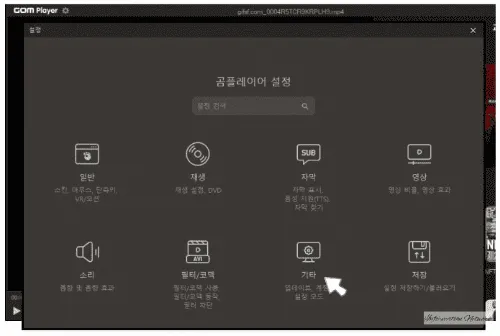
그다음 좌측 메뉴에 있는 '기타 기본 설정모드 클래식 모드로 바꾸기'를 클릭합니다.
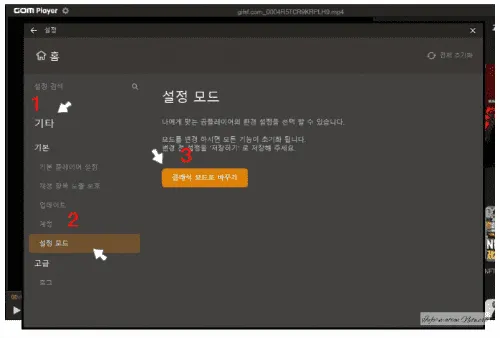
그러면 갑자기 창이 닫히는데, 다시 톱니바퀴 아이콘을 클릭하면 새로운 환경설정창이 나타납니다. 여기서 좌측 메뉴의 일반 탭을 클릭 후 상단의 로고탭을 클릭하면 됩니다. '로고'탭을 클릭하면 아래와 같은 화면이 나오는데 1번과 같이 'gom.jpg'를 클릭한 후 2번의'닫기'를 누르시면 됩니다. '저장'을 누르시면 안 됩니다. 만약 실수로 누르셨다면 '전체 환경 초기화'를 누르시고 처음부터 다시 시작하시면 됩니다.
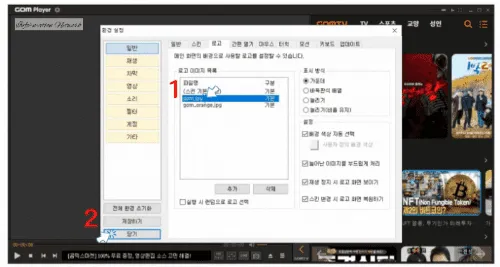
이제 곰플레이어 화면에 나오는 광고는 나오지 않게 됩니다. 우측의 재생목록이나 채널 화면 등에 나타나는 광고는 없앨 수 없지만 그냥 창을 닫아버리면 되기 때문에 문제 될 것이 없습니다. 이제 곰플레이어 종료 시 뜨는 광고를 없애주기만 하면 끝이므로 다시 환경설정 창으로 들어갑니다.
환경설정창에서 1번과 같이 기타 메뉴를 누르고 곰TV 메뉴를 클릭하면 됩니다.
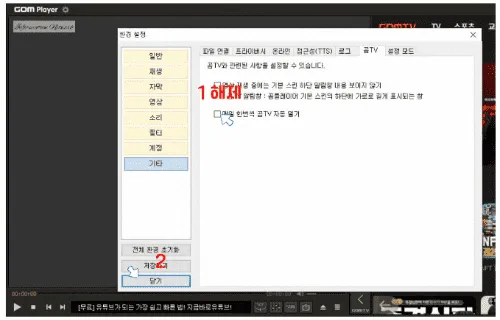
곰TV 메뉴에 있는 '매일 한 번씩 곰TV 자동 열기' 메뉴를 체크 해제시켜 주시고 이번에도 '저장'이 아닌 그냥 '닫기'버튼을 눌러 종료를 하면 됩니다.

이제 곰플레이어를 종료해도 광고가 뜨지 않는 걸 볼 수 있습니다.
오늘은 곰플레이어 작동 시 뜨는 광고와 광고창을 없애는 방법에 대해 알아보았습니다.

'컴퓨터 IT 관련 정보' 카테고리의 다른 글
| v3 무료 백신 다운로드 및 설치 방법 과 광고 없애기 (0) | 2022.04.23 |
|---|---|
| 컴퓨터 느려졌을 때 멀웨어 무료 악성 코드 제거 구라 제거기 (0) | 2022.04.22 |
| 곰 플레이어 코덱 다운로드 및 설치 [통합 코덱 포함] (0) | 2022.04.22 |
| 곰믹스 프로 무료 다운로드와 무료 버전 기능 (0) | 2022.04.18 |
| 곰플레이어 필수 오디오 코덱 설치하기 (0) | 2022.04.17 |
| 동영상 재생 플레이어 GOM Player Plus 정보 (0) | 2022.04.16 |
댓글